Shutter là phần mềm lập lịch trình miễn phí tốt nhất cho Windows 10
Khởi động lại máy tính của bạn là một nhiệm vụ đơn giản và đó là công việc mà chúng tôi đã làm kể từ đó, tốt, mãi mãi. Đối với nhiều người, không có lý do gì để thay đổi cách họ khởi động lại máy tính Windows 10, nhưng bạn biết không? Do đó, tất cả chúng tôi đều về các lựa chọn, do đó, sẽ cung cấp cho bạn một lựa chọn. Ý tưởng ở đây là khởi động lại máy tính của bạn thông qua internet, hoặc từ xa như một số người thường gọi. Tất nhiên, cần phải có một chương trình thú vị để hoàn thành công việc và chúng tôi đã cố gắng tìm ra nó. Công cụ được đề cập có tên là Shutter Lite và từ việc sử dụng rộng rãi của chúng tôi, chúng tôi có thể chắc chắn rằng nó hoạt động.
Hãy(Bear) nhớ rằng Shutter không chỉ là một phần mềm để khởi động lại máy tính. Các tính năng chính là để lập lịch tác vụ và điều đó rất hữu ích, phải không? Tốt(Good) . Ngoài ra, phiên bản chúng ta sẽ thảo luận là phiên bản phi thương mại. Có, bạn có thể trả tiền cho nó, nhưng vì bạn có khả năng sử dụng Shutter cho mục đích gia đình, do đó không cần phải đi xuống tuyến đường đó.
(Shutter)Phần mềm lên lịch màn trập cho Windows 10
Shutter Lite là một trong những công cụ miễn phí tốt nhất để đặt lịch trên máy tính Windows 10 của bạn một cách tương đối dễ dàng. Nó cho phép bạn lên lịch Tắt máy(Shutdown) , Khởi động lại(Reboot) , Đăng xuất(Log Off) , Khóa máy trạm(Lock Workstation) , Ngủ(Sleep) , Ngủ đông(Hibernate) , Tắt màn hình(Turn Off Monitor) , Trình bảo vệ màn hình , (Screen Saver)Điều khiển(Control) âm lượng , Treo Modem(Hang Up Modem) , Báo thức(Alarm) , Tin nhắn(Message) , Phát âm thanh(Play Sound) , Chạy chương trình(Run Program) , Mở tệp(Open File) , Đóng cửa sổ(Close Window) , Quá trình tiêu diệt(Kill Process) trên PC Windows của bạn.
Các sự kiện có sẵn là Đếm ngược(Countdown) , Đúng giờ(Time) , Dừng Winamp(Winamp Stops) , Sử dụng CPU(CPU Usage) , Sử dụng mạng(Network Usage) , Sử dụng đĩa cứng(Hard Disk Usage) , Người dùng không hoạt động(User Inactive) , Pin yếu(Battery Low) , Cửa sổ(Window) , Quy trình(Process) , Ping dừng(Ping Stops) , Giới hạn kích thước tệp(File Size Limit) , Nắp(Lid) .
Xin lưu ý rằng phiên bản Shutter Lite miễn phí cung cấp các hạn chế sau:
- Lưu trữ tối đa 5 giá trị đặt trước
- Sử dụng tối đa 5 sự kiện
- Sử dụng tối đa 5 hành động.
1] Thêm sự kiện(1] Add an Event)
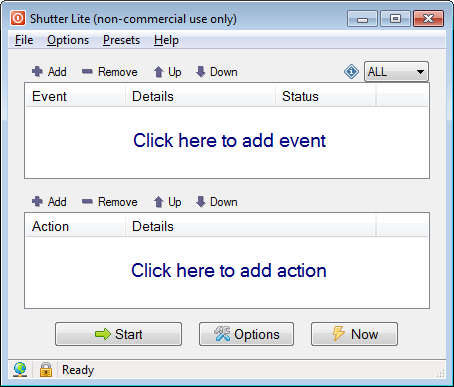
Điều đầu tiên bạn cần làm là thêm một sự kiện và đây có thể là một sự kiện bằng cách nhấp vào nút Thêm ở trên cùng. (Add)Từ những gì chúng tôi có thể biết cho đến nay, có 14 tùy chọn để lựa chọn, vì vậy hãy chọn một tùy chọn phù hợp nhất với bạn, thực hiện các thay đổi cần thiết và tiếp tục.
Nếu bạn muốn xóa sự kiện, vui lòng nhấp vào Xóa(Remove) . Khi có nhiều sự kiện, có tùy chọn để thay đổi vị trí của chúng trên danh sách bằng cách sử dụng các mũi tên.
2] Thêm một hành động(2] Add an Action)
OK, vì vậy việc thêm một hành động cũng giống như trên. Chỉ cần biết rằng có khoảng 20 tùy chọn để lựa chọn khi bạn chọn nút Thêm(Add) và điều này bao gồm khả năng khởi động lại hệ thống máy tính của bạn.
3] Bắt đầu một công việc(3] Start a job)
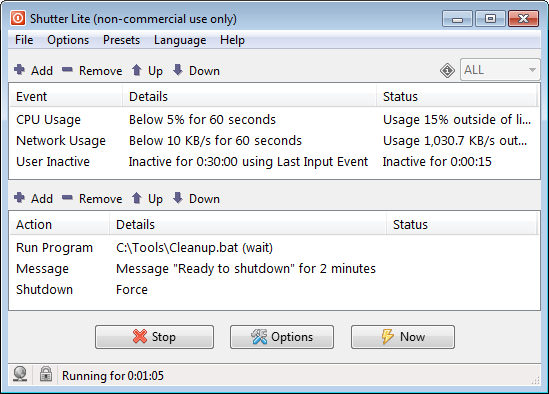
Khi đến thời điểm bắt đầu, hãy nhấp vào nút ở dưới cùng có nội dung Bắt đầu(Start) . Khi bạn đã hoàn thành việc này, thì tất cả các sự kiện và hành động bạn đã thêm vào chương trình sẽ tiếp tục. Ví dụ: nếu bạn đã đặt lịch để trình duyệt web Firefox mở một ngày và giờ cụ thể, thì điều này sẽ xảy ra vào thời điểm đã chọn.
4] Giao diện web(4] Web Interface)
Phần này khá quan trọng vì bằng cách sử dụng nó, mọi người có thể khởi động lại máy tính của mình từ bất kỳ vị trí nào từ xa. Chỉ cần(Just) nhấp vào Options > Web Interface > Enable . Từ đó, hãy thêm IP Nghe(Listen IP) và Cổng Nghe(Listen Port) , đồng thời đảm bảo thêm tên người dùng và mật khẩu duy nhất để khởi động.
Nhấn vào nút lưu bên dưới và bạn đã chơi tốt điệu tango. Đảm(Make) bảo không ai khác có quyền truy cập vào mật khẩu của bạn nếu không mọi thứ có thể diễn biến theo chiều hướng xấu hơn.
5] Tùy chọn(5] Options)
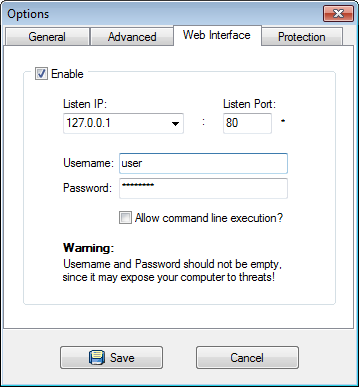
Khi đến phần tùy chọn, chỉ cần nhấp vào nút ở dưới cùng, và nó sẽ mở ra một cửa sổ mới. Cửa sổ mới chứa bốn tab và chúng là Chung(General) , Nâng cao(Advanced) , Giao diện Web(Web Interface) và Bảo vệ(Protection) .
Về cơ bản, General(General) là tab mà người dùng có thể chọn nếu họ muốn Shutter tự động chạy khi bắt đầu cho tất cả hoặc chỉ một người dùng. Hơn nữa, bạn có thể đặt nó để lưu các sự kiện khi thoát cùng những thứ khác, vì vậy hãy xem để có ý tưởng thực sự về cách nó hoạt động.
Đối với Nâng cao(Advanced) , tất cả là về việc tự động hóa các quy trình nhất định. Ví dụ: có tùy chọn để bắt đầu theo dõi sự kiện bắt đầu khởi động sau khi công cụ bắt đầu và chạy, hoặc dừng theo dõi sự kiện khi máy tính ở chế độ ngủ hoặc ngủ đông. Ngoài ra, nếu bạn muốn ngăn hệ thống chuyển sang chế độ ngủ trong khi chương trình đang chạy, điều này cũng có thể thực hiện được.
Về tab Giao diện web(Web Interface) và tab Bảo vệ(Protection) , thực sự không có nhiều điều để nói vì chúng ta đã nói về một tab, vì vậy hãy tập trung vào Bảo vệ(Protection) .
Mục đích chính của tab Bảo vệ là bảo vệ Cửa (Protection)trập(Shutter) khỏi mọi hình thức can thiệp từ bên ngoài. Nếu không có mật khẩu, anh / chị / em hay cằn nhằn của bạn sẽ không bao giờ có quyền truy cập vào công cụ.
Nếu bạn thích nó, bạn có thể tải xuống ShutterLite Free từ trang web chính thức(official website) .
Related posts
Watch TV kỹ thuật số và nghe Radio trên Windows 10 với ProgDVB
Ashampoo WinOptimizer là một phần mềm miễn phí để tối ưu hóa Windows 10
Best Barcode Scanner software miễn phí cho Windows 10
Convert EPUB để MOBI - công cụ chuyển đổi miễn phí cho Windows 10
Create Ghi chú đơn giản với PeperNote cho Windows 10
Best Free Circuit Simulation software cho Windows 10
Các tiện ích Puran: Freeware Optimization Suite cho Windows 10
SynWrite Editor: Free Text & Source Code Editor cho Windows 10
Ngăn chặn các ứng dụng ăn cắp trọng tâm trong Windows 10
SoftPerfect Cache Relocator cho Windows 10
SnipAway là Code Editor miễn phí cho Windows 10
Miễn phí PDF Compressor để giảm PDF file kích thước trong Windows 10
Tạo một danh sách Files and Folders bằng FilelistCreator cho Windows 10
Best Free Drawing software cho Windows 10 để đưa ra nghệ sĩ trong bạn
Relocate Các chương trình đã cài đặt bằng cách sử dụng Application Mover trên Windows 10
Best IP Camera apps cho Windows 10 PC and Android Phone
Best TV Tuner software cho PC Windows 10
Neat Download Manager cho Windows 10 sẽ tăng tốc độ tải xuống của bạn
Geek Uninstaller - Một Uninstaller tất cả trong một của Windows 10
Cách chỉnh sửa hoặc thay đổi System Information trong Windows 10
